当ブログにはプロモーションが含まれています
 うぉず
うぉず
Moneytreeとは?
日本の企業が開発している資金管理(家計簿)アプリ。
銀行口座やクレジットカードの情報を全て登録して一括してみれるので、
「どのクレジットカードをどれだけ使っているのか?」
「預金口座はいくら残っているか?」
「クレジットカードの支払いを行った後は預金口座にどれだけ残るのか?」
などを把握できる。
正直、使わないのは絶対に損。しかも、特殊な機能を使わないのであれば全て無料で利用できる。
私は使い始めて3、4年だが、定期的にチェックして自分の散財具合などをチェックしている。本当にもう・・・最高すぎる。
Moneytreeをおすすめしたい6つの理由
- カードの不正利用に気付くことができる
- 使いすぎに気付くことができる
- 銀行の現金、クレジットカード残高を常に把握できる
- 日本企業が開発しているので安心
- iPadのUIが素晴らしすぎる
- Face ID、Touch IDでロック解除できる
設定
次に設定方法について解説していこう。とは言っても難しい設定方法は存在しない。
必要な設定は、
- 銀行口座とクレジットカードの登録
- 通知
の2つのみ。それぞれ解説していこう。
1、銀行口座とクレジットカードの設定
画面右上のアイコンをタップしよう。
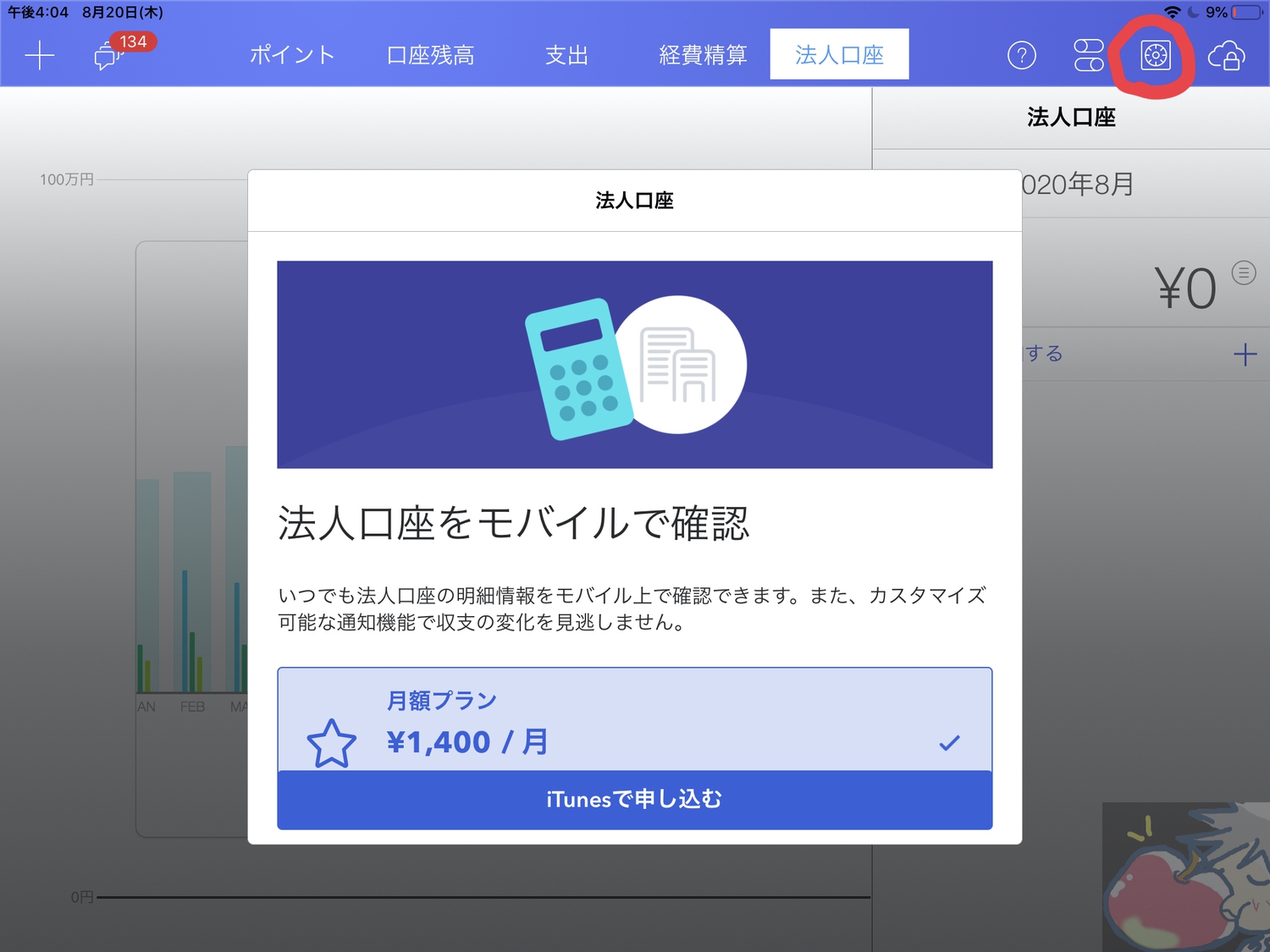
そこから銀行口座やクレジットカードの登録を行えば設定完了だ。
クレジットカード会社によってはパズル認証などが求められるのでその都度登録していこう。
ちなみに、複数の銀行口座やクレジットカードを登録しても個別の支払額や残額は確認可能。
2、通知
画面最左上のアイコンから歯車アイコンをタップ。
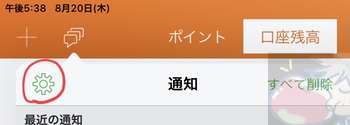
以下の項目の中にある大口の取引部分の金額を任意の金額へと変更しよう。
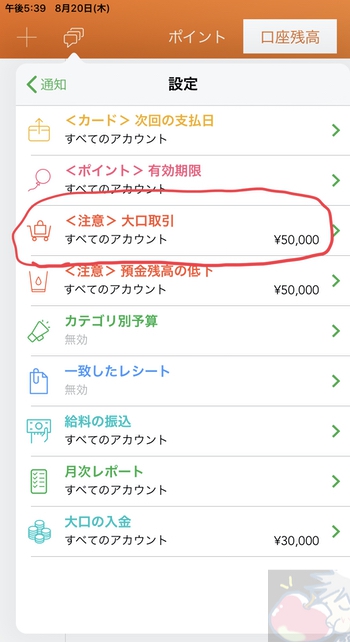
私は5万円に設定している。確かこれはデフォルト設定だった気がする。
ちなみにこの大口取引は自分の使いすぎ防止にもなるが、「不正利用にいち早く気付くことができる」というメリットもある。
身に覚えのない請求がきたらいち早くクレジットカード会社に連絡ができる。カード会社にもよるが、不正利用だったとしても補償は○日以内など決まっているところもあるので、疑いがある場合はすぐに気付いて電話することが重要。
使い方
使い方は簡単。
画面上部のタブから任意のタブを選択すれば閲覧可能。金額は隠してあるけど、棒グラフで非常にわかりやすいのが伝わると思う。
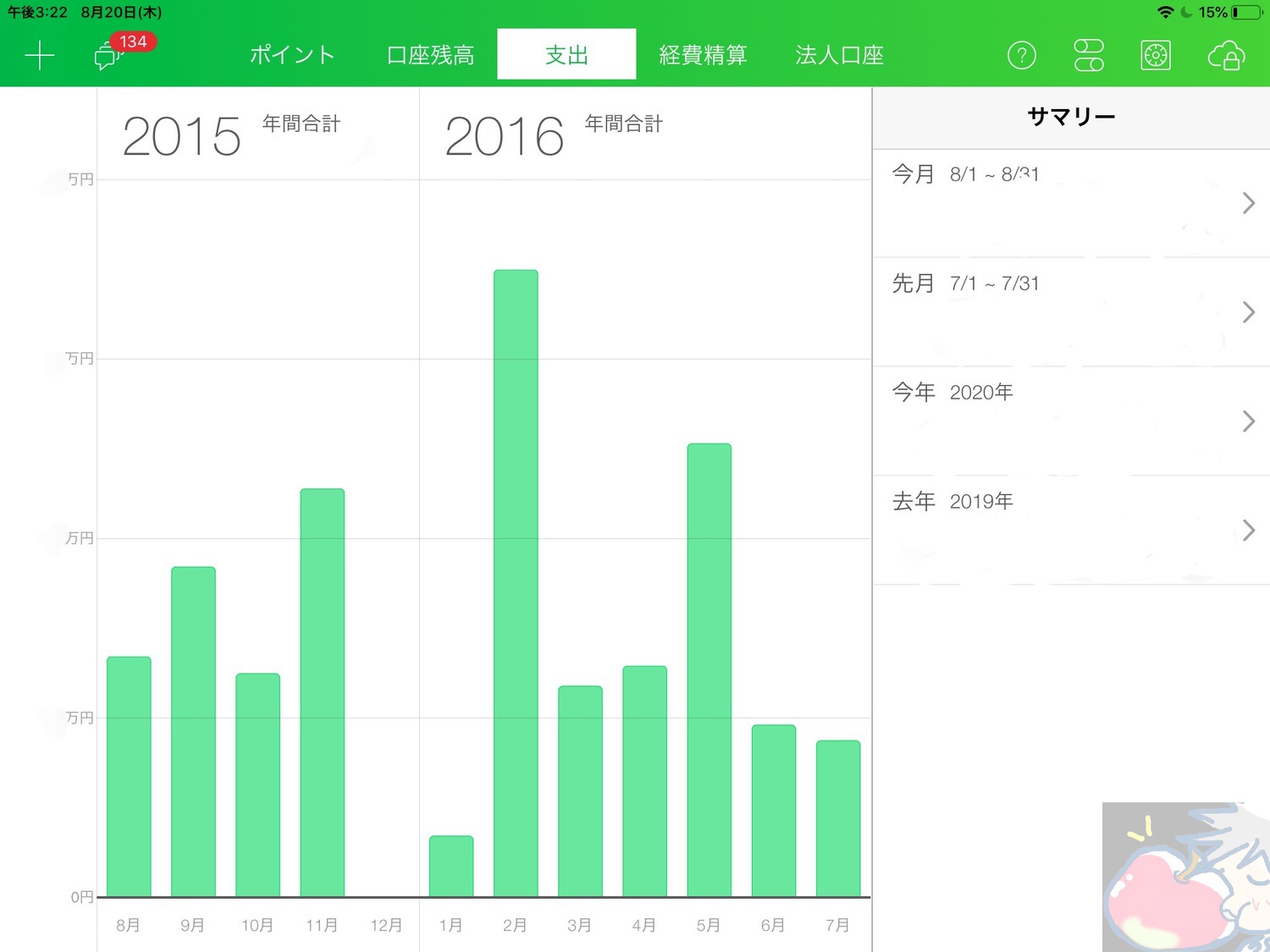
今年の口座残高の推移(あまり使っていない口座)。3月ごろに自粛の影響でたくさん使ってしまった。
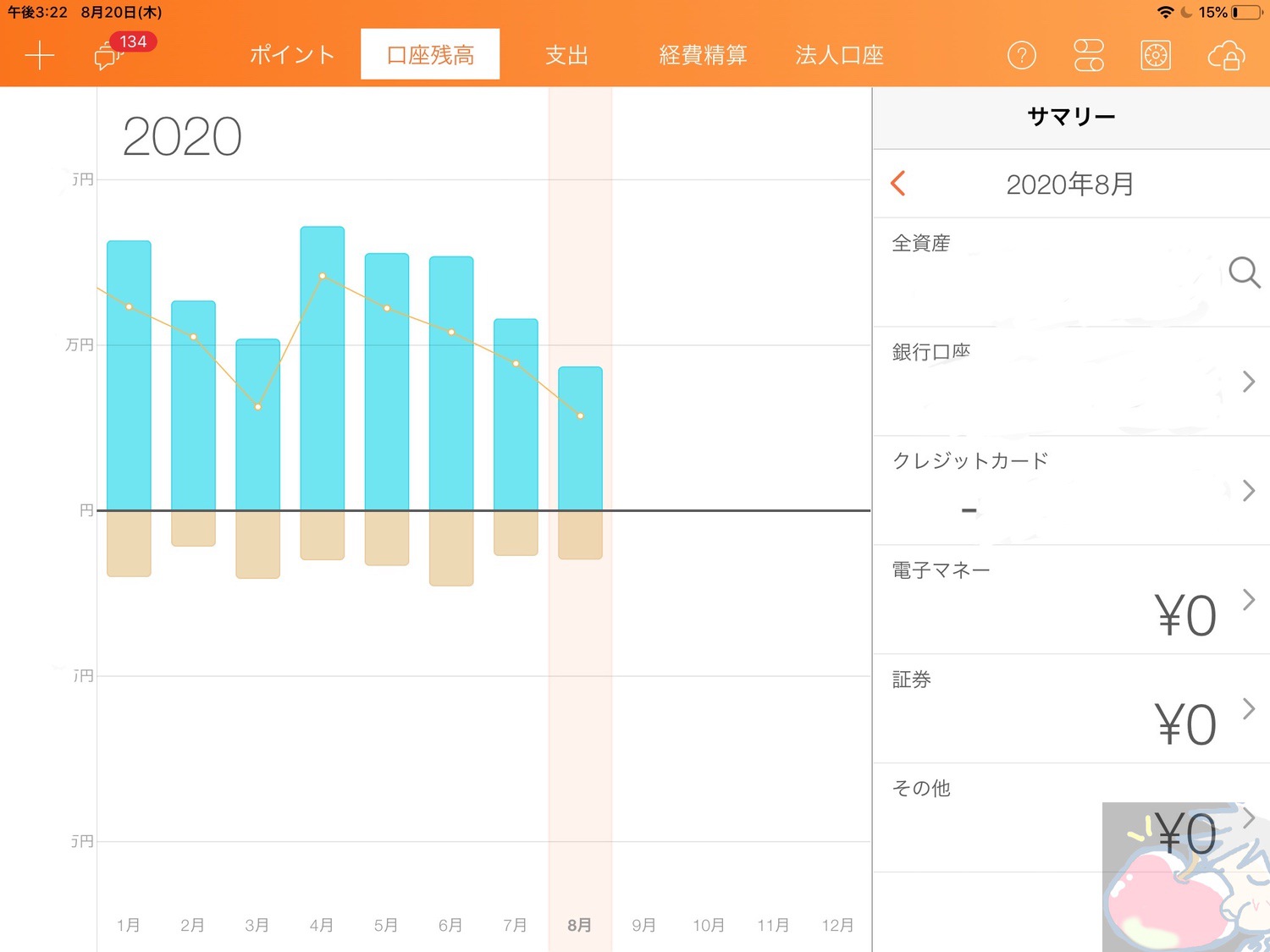
基本的に私は「Apple製品」「服」「レザー製品」の3つが高額取引になるので、口座残高をみながらその辺りの買い物欲を抑制したり、発散させている。
有料版との違いは?
有料版と無料版の違いは公式サイトに明記されているが・・・
複雑なので単純化すると、
- 法人の経費などを管理するなら有料版はアリ
- 個人で使うなら無料版で全く問題ない
ということ。
ただ1つ、個人で使うにあたりメリットがあるかも?と思うのは、有料版にするとバックグランド更新が毎日になるという点。
無料版では毎週の更新のみを選択可能。
ただし、アプリを起動すれば更新されるし、バックグラウンド更新のためだけにサブスクリプションモデルを購入する必要はないと思う。
注意:反映時期がバラバラ?
クレジットカードを使って買い物したからといってすぐにクレジットカード会社の情報がMoneytreeに反映されるわけではないので注意が必要。
おそらくネットで買い物をしたりした場合などはクレジットカード会社と販売した会社の間で請求が確定した段階で反映されるのだとは思うが、すぐに反映されない場合もある。
この記事を書くにあたり、クレジットカード会社のオンライン請求予定明細とMoneytreeのデータを見比べてみたが、Moneytreeの方に反映されていないものがあった。
カード会社では請求予定になっているのに、Moneytreeに反映されないのは不思議。
私はその辺りのんびり構えてはいるが・・・
毎日家計簿を完璧に把握したい人には向いていないかもしれない。(ネットで調べてみたりはしたが原因は不明)
総評レビュー「超おすすめの神アプリ」

今まで紹介するのを忘れていたが、私は2016年ごろからずっと愛用し続けている神アプリ。このアプリのおかげ使いすぎにも気をつけることができている。
また、前述したように不正利用にも気付くことができた。
まだ家計簿アプリを導入されていない方はぜひMoneytreeを使ってみて欲しい。あまりの使い勝手の良さに感動するはずだ。





うぉずさん情報ありがとうございます!
私も早速、マネーツリーを使ってみました。
実は家計簿系アプリはマネーフォワードというアプリは使っているし、ZAIMというアプリも以前使っていました。
このマネーツリーは横型になっているのでiPadシリーズじゃないと使い勝手はよろしくないと思います。miniと無印第七世代どちらもやってみました。
色合いはとてもよく、収支の棒グラフがわかりやすい印象。
基本的なことであれば無料版でも十分戦力になる印象を受けました。
これからも前向きに使っていきたいと判断しました。
2020年3月の支出がやばいことになってました・・・(iPad miniセルラー版とMacBook2020を購入したのが原因のようです)
お!
私は逆にマネーフォワードが気になっていました。
iPhoneならマネーフォワードの方が使いやすいのですかね?
あ、私もApple製品を購入した月はグラフが乱高下します。笑笑
お互い・・・散財には気をつけましょうね。笑
好きいいいいいぃぃぃ!!
4〜5年使ってます!
私の使い方においてですが、あえてあげるデメリットは、
①現金管理が困難
②Kyash と対応していない
くらいでしょうか。
ちなみに大口取引の通知を1円にして、お金を使ったこと、明細をざっくりと確認するようにしてます。
上記のデメリットのせいで、Zaim と併用しているんですが、もう Moneytree のために支払い方法を見直すことすら考えてます。
Kyash やめちゃおうかなあ…。
おわぁぁぁぁぁ!!!
さんかくさんもファンでしたか!!!
いいですよね、最高ですv( ̄∇ ̄)ニヤッ
Kyashは対応していないというのは初めて知りました。。
それは、、、ちょっと不便かもしれませんね。汗
よく見たら2013年から登録してたようです。笑
そうなんです!
Kyash の対応を要望しているのですが…なかなか難しいのでしょうか…。
あとは、楽天銀行が連携できないことですね。こればかりはあちらサイドの都合なんでしょうが…笑
MoneyTree使ってみたのですが、対応しているサービスが少なく(楽天銀行が未対応など)、現金の管理のやりにくさや入力項目のジャンルの少なさからマネーフォワードを使っています。こちらは無料でアプリでは広告が多めですが、それでも使いやすさや見易さは上回っていると思います。
銀行が未対応ですと使い物にならないですよね・・・(。´・ω・`。)ショボン
これ!
使ってみようと思ってインストールしたまま2年以上放置してます・・・
やっぱり使ってみようかな。でも自分の散財ぶりを目の当たりにするのが怖い(笑)
散財といえば・・・木軸の万年筆買っちゃいました。弘前城の桜の木を使った限定ものです。えへへ。
あ、、、めちゃくちゃ自分の財布の紐が硬くはなりますが、、、
たまにショックを受けますよ。
私はもう、、、見たくない月があります。笑
特に今月はもう、、、悲しくなるだけなので。
って!!!
木軸!!!!!!!!
見せてください。めっちゃ気になります。笑
いいなー
いいなー
うぉずさんこんにちは!
いつも楽しくブログ見ています。
こちらで紹介されているmoney treeを私も今回から導入したのですが、口座残高が今月分しか表示されません。(今日から9月ですが8月以前が表示されない)
どこか設定箇所を見落としているのか、銀行によって表示されないのか…
もしわかりましたら教えていただけると嬉しいです。
こんばんは〜!
いつもありがとうございます!!
私も使った当時のことを覚えていないのですが、
過去の履歴も反映さていたかどうか、、、定かではないです(。´・ω・`。)ショボン